Dự án/nhóm là nơi quản lý công việc của các thành viên trong dự án/nhóm của bạn.
Hướng dẫn thực hiện
Lưu ý: Xem hướng dẫn chi tiết quyền vai trò trong dự án/nhóm tại đây.
Có 3 cách để thêm mới Dự án/Nhóm.
Cách 1: Thêm từ Phòng ban
1. Sau khi tạo xong Phòng ban, nhấn Tạo dự án/nhóm để tạo mới dự án/nhóm cho Phòng ban.
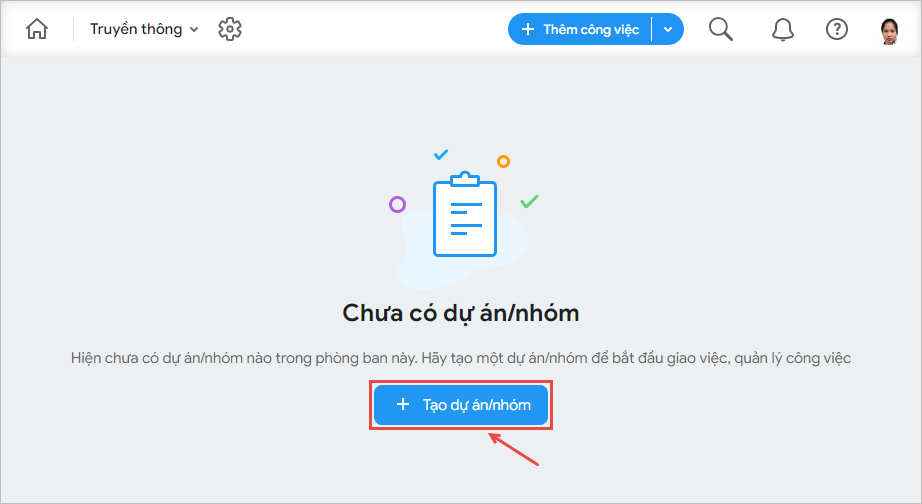
2. Khai báo các thông tin: Tên dự án/nhóm, Chọn phòng ban, Từ ngày – Đến ngày,…
Lưu ý:
- Nhấn vào
 để chọn Biểu tượng hoặc Màu sắc cho dự án/nhóm.
để chọn Biểu tượng hoặc Màu sắc cho dự án/nhóm. - Chương mình mặc định thêm người tạo dự án/nhóm và có quyền cao nhất (không cho phép Sửa/Xoá khỏi danh sách Thành viên).
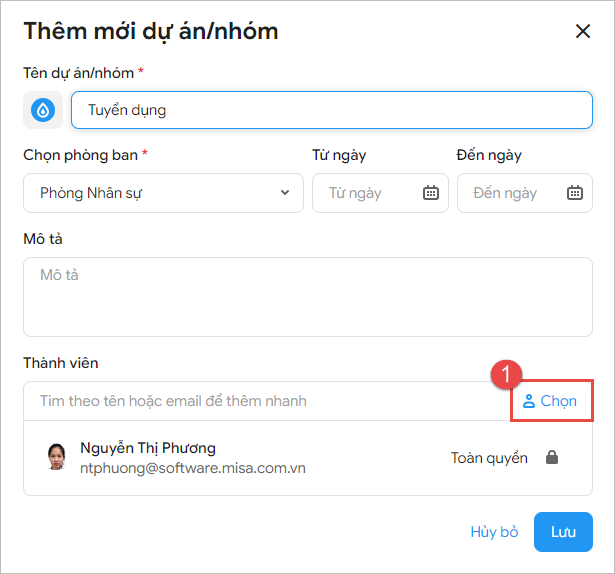
3. Nhấn Chọn, sau đó tích chọn các Thành viên muốn thêm vào dự án/nhóm.
4. Nhấn Tiếp tục.
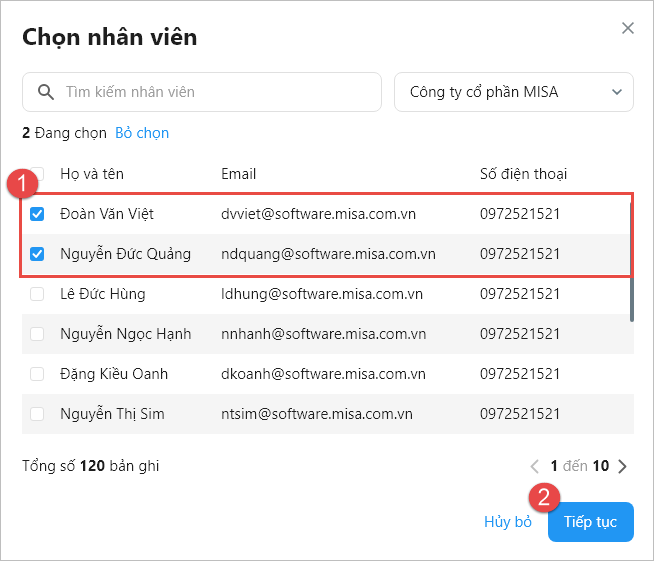
5.
- (1) Tích chọn Thành viên muốn phân quyền vai trò (có thể phân quyền cùng lúc nhiều Thành viên bằng cách nhấn tổ hợp phím Ctrl + tích chọn những thành viên muốn phân quyền).
- (2) Chọn quyền vai trò cho thành viên trong dự án/nhóm.
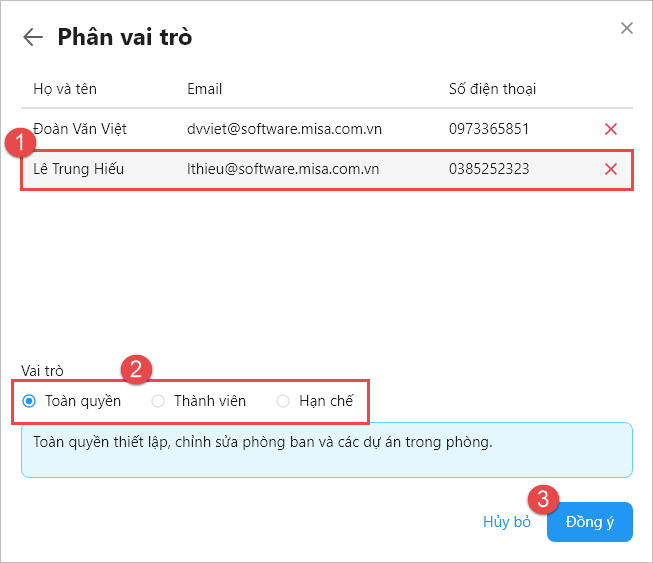
Lưu ý: Các Vai trò khi phân quyền là các vai trò đã được thiết lập trong Thiết lập vai trò của dự án/nhóm.
6. Nhấn Đồng ý để hoàn thành việc tạo dự án/nhóm.
Cách 2: Thêm nhanh từ menu trên AMIS Công việc
- Trên giao diện AMIS Công việc, nhấn vào biểu tượng
 trên cùng bên phải, sau đó chọn Thêm dự án/nhóm.
trên cùng bên phải, sau đó chọn Thêm dự án/nhóm.
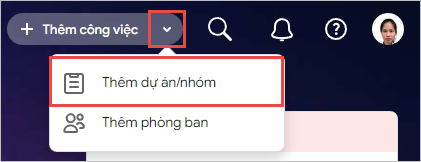
- Giao diện “Thêm mới dự án/nhóm” hiển thị. Cách thực hiện tương tự như Cách 1 ở trên.
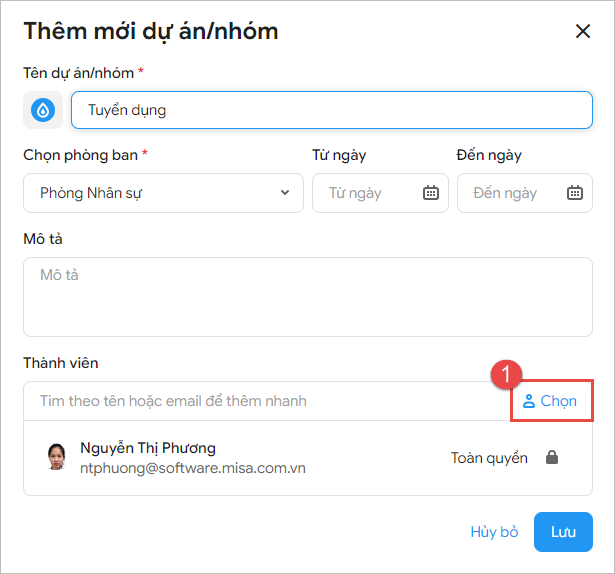
Cách 3: Thêm từ khu vực Cá nhân
- Trên giao diện AMIS Công việc, tại khu vực “Cá nhân”, nhấn vào biểu tượng
 để thêm mới dự án/nhóm.
để thêm mới dự án/nhóm.
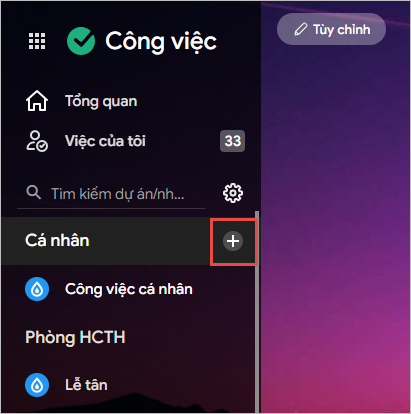
- Khai báo thông tin Dự án/Nhóm mới. Cách thực hiện tương tự như Cách 1 ở trên.
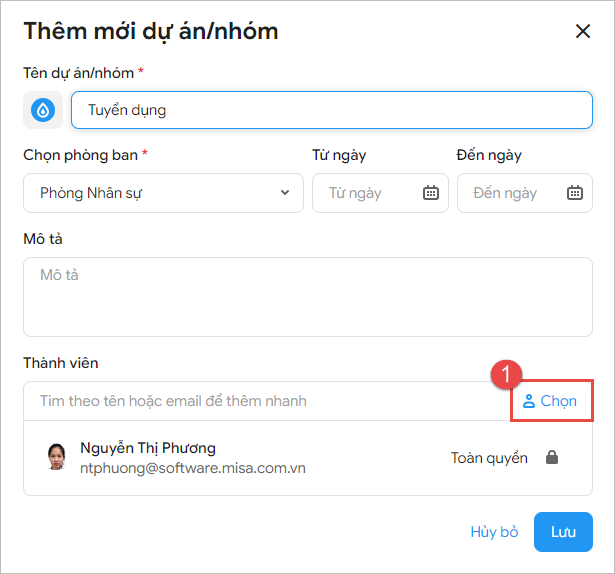
Lưu ý: Sau khi Thêm dự án thành công, hiển thị giao diện dự án dạng “Bảng” gồm 3 cột Cần thực hiện, Đang thực hiện, Đã hoàn thành (bạn có thể Thêm/Sửa/Xoá các cột nếu cần).